皆さん、こんにちは!
今回はExcelのグラフ作成の時の注意点についてお話しします。
グラフを作成する時に立体的な「3Dグラフ」を使ったことありますか?
「3Dグラフ」はダイナミックで資料そのものがカッコよく見えていいですよね。
私も昔はよく使っていました。
でも実は仕事で使う時には少し注意が必要です。
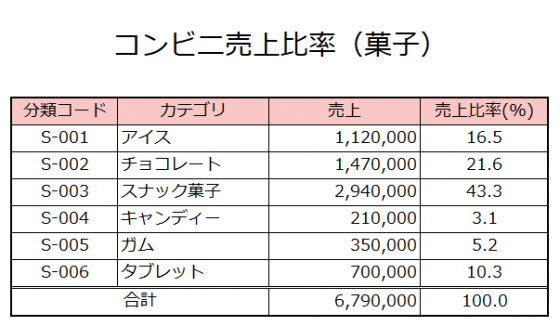
あるコンビニのお菓子の売上比率を求めた表です。 本来グラフを作成する時は、少しでも見やすくするため数字が大きい順に並び替えてから作成するのがセオリーですが、今回の場合は分類コードを優先させるため並び替えをしないままグラフを作成したと仮定します。
まずはこのグラフを見てみてください。
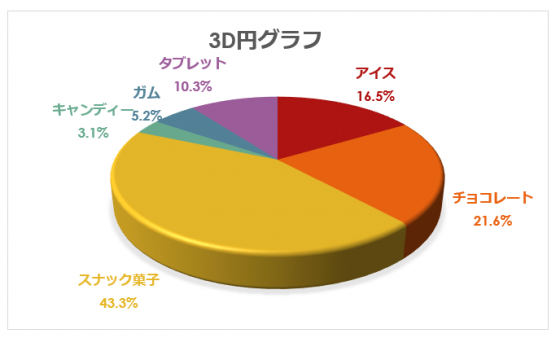
3Dの円グラフを作成します。
先ほどの表に当てはめると黄色で表される「スナック菓子」はオレンジ色で表される「チョコレート」の約倍の売り上げになります。 しかしグラフを見ると「黄色のスナック菓子」は「オレンジのチョコレート」の倍以上の大きさがあるように見えます。これは3D円グラフには奥行きがあることでの錯覚なのです。
次は2Dの円グラフを作成してみます。
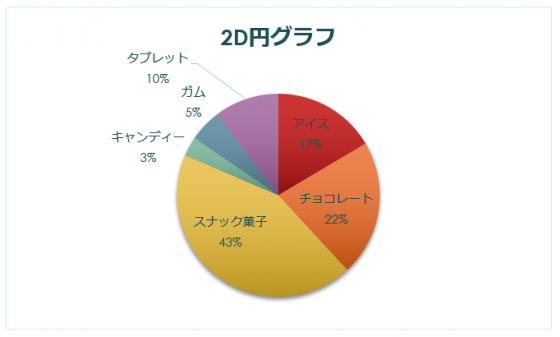
先ほどの3D円グラフより見やすくなりましたが、それでもまだ「スナック菓子」が「チョコレート」の約倍の値であるというのはわかりにくいですね。 これは円になっていることで、一目では比較がしづらいのです。
次は2Dの棒グラフを作成します。
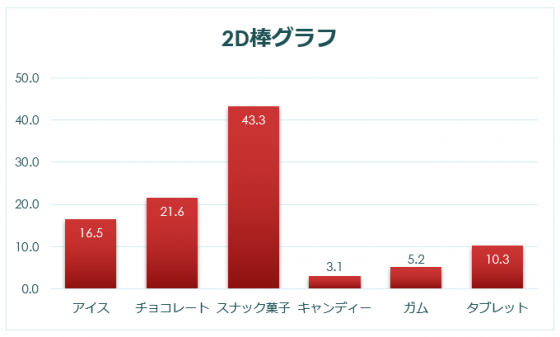
罫線があるからというのはモチロンありますが。それでも円グラフに比べてスナック菓子はチョコレートのちょうど倍の値であるという事がだいぶ見やすくなったと思います。
最後に3D棒グラフを作成します。
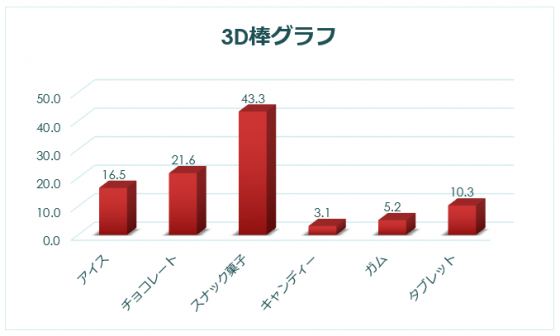
「スナック菓子」と「チョコレート」の関係性はいいのですが、問題は値です。 スナック菓子は『42.3%』、チョコレートは『21.4%』のはずなのに値の位置がズレているように見えます。 これも奥行きがあるが故の錯覚です。
このように「シンプル」に、相手に出来るだけ「正確」に伝えるなら「2Dの棒グラフ」が一番わかりやすいですね。 3Dは棒グラフ、円グラフ共に錯覚を起こす可能性がありますし、2Dであっても円グラフは「比べる」という時には見づらさを伴う事があります。
そもそもグラフの意義は
「数字では伝わりづらい情報を、グラフにする事によって見やすく、分かりやすくする」という事。
それなのに、グラフにする事で相手に誤ったイメージを与えるのではせっかくのグラフの意味がありません。 特にビジネス関係のグラフを作成する時は、極力2Dグラフを使うようにするよりわかりやすい資料を作成することができます。
みなさんのExcel作業に少しでも役にたちますように。
次回をお楽しみに!

